Hvordan konvertere M4A til AAC på Mac og Windows ved hjelp av disse fem verktøyene
Å ha en enhet av høy kvalitet som Mac, iPhone og iPad er litt komplisert noen ganger. For eksempel, hvis du er en musikkinteressert og du vil bevare kvaliteten på lyden din, men på grunn av formatet den inneholder, blir lydkvaliteten kompromittert.
Ikke bekymre deg mer, fordi du kan konvertere filene dine til et AAC -format for å gjøre det mer kompatibelt med enheten din. Bare for eksempel en M4A -fil som skal konverteres til AAC. Og alt du trenger å gjøre er å bruke et konverteringsverktøy. Sjekk nå innlegget nedenfor, da vi vil dele det M4A til AAC -omformer online og offline verktøy.
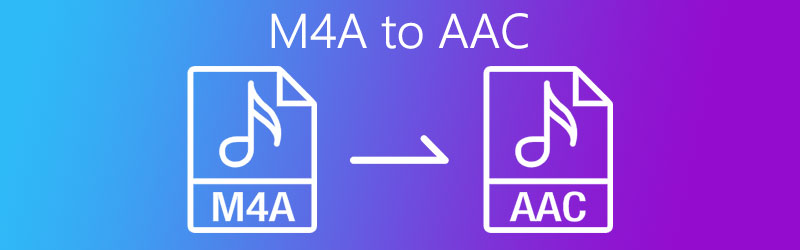
SIDEINNHOLD
Del 1. Hvordan konvertere M4A til AAC gratis online
Hvis du leter etter en måte å konvertere de mest populære låtene på enheten din uten å måtte laste ned og kjøpe et program, kan du stole på de elektroniske verktøyene som tilbys av internett. Gjennom dette kan du fortsatt enkelt konvertere lyd- eller videofilen. I denne delen vil vi dele disse 2 elektroniske verktøyene som du kan stole på gratis. Les all informasjonen nedenfor og se hvilken applikasjon du foretrekker.
1. Vidmore gratis videoomformer
Først på listen over de mest anbefalte elektroniske verktøyene er Vidmore gratis videoomformer. Denne nettbaserte applikasjonen blir nedlatende av mange brukere på grunn av bruker- og nybegynnervennlig grensesnitt. Du trenger ikke å lese forskjellige instruksjoner på internett fordi du kan bruke det uten problemer. På grunn av den enkle navigasjonen kan du ta kontroll over formatet til lyd- og videofiler. Bortsett fra det, er dette online aktuelt for Mac- og Windows -enheter. For å drepe nysgjerrigheten på hvordan du bruker dette nyttige verktøyet, her er trinnvis prosess for hvordan du konverterer filene dine på et øyeblikk.
Trinn 1: Som en start, gå til søkemotoren din og se etter Vidmore gratis videoomformer offisiell side. Slå den Legg til filer for å konvertere og det vil være en ordbok som vil vises. Kryss deretter av nedlasting -knappen for å få lanseringen av det elektroniske verktøyet, og installer det etter det.
Steg 2: Etter vellykket installering av den nettbaserte omformeren, åpnes den automatisk mappen som inneholder filene du har på systemet. Velg deretter lyd- eller videofilen du vil konvertere.
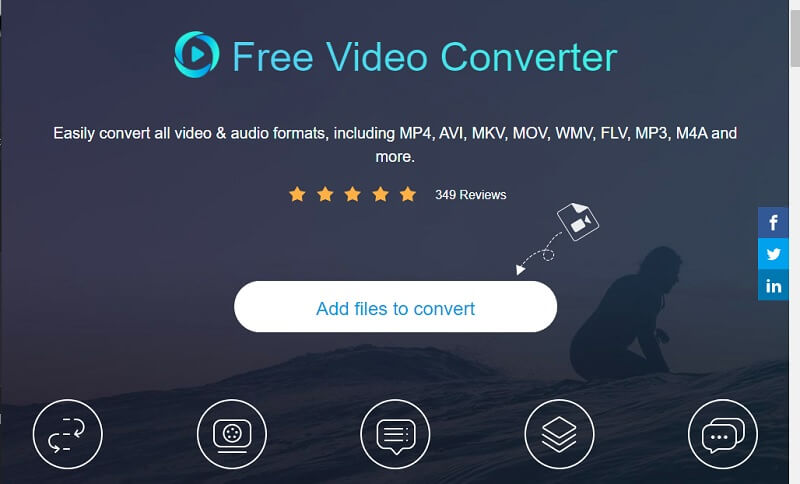
Trinn 3: Når du er ferdig med å laste opp filen, trykker du på Musikk ikonet til høyre, velg AAC -formatet på alternativene nedenfor og trykk på Konvertere -fanen for å starte konverteringsprosessen.
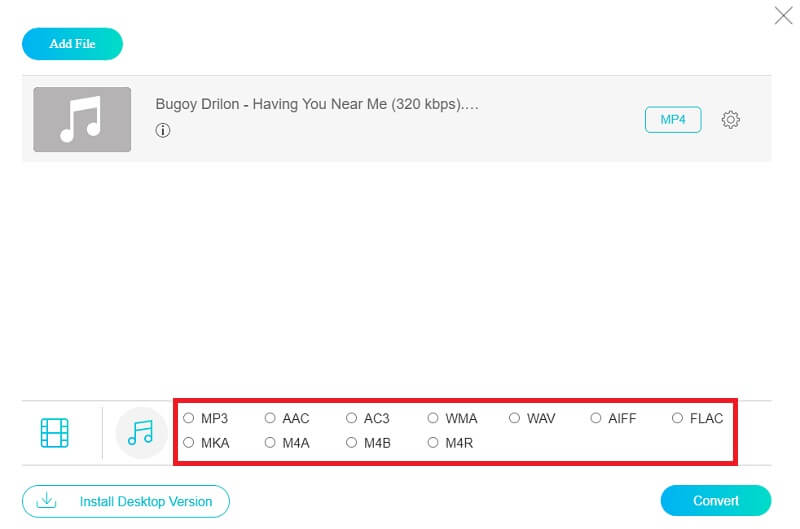
Trinn 4: Når du klikker på Konvertere -knappen, vil den vise en annen mappe for deg å velge filens destinasjon, og deretter bare krysse av Velg mappe og den konverteres automatisk i løpet av få sekunder.
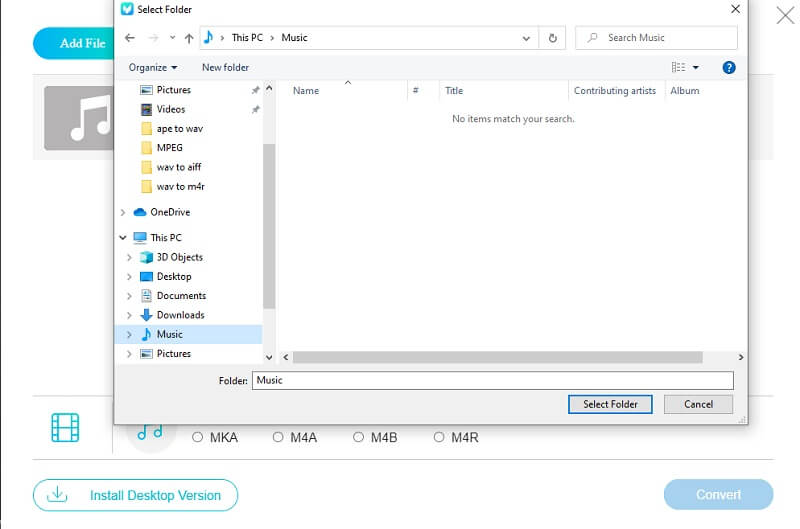
2. Convertio
En annen nettleserbasert applikasjon du kan stole på for å konvertere M4A-filene til AAC er Convertio. Denne applikasjonen fungerer også for alle plattformer, og du kan kjøpe den gratis, bare med en begrensning på 100 MB filstørrelse. Den tilbyr også en enkel konvertering, siden den har en enkel navigasjonsfunksjon. Bortsett fra det, støtter det også forskjellige lyd- og videoformater som du kan ta hensyn til. For å bedre forstå hvordan denne nettbaserte applikasjonen fungerer, får du her et glimt av informasjon om hvordan du navigerer i den.
Trinn 1: Søk etter Convertio i nettleseren din. Etter at du ble ført til den offisielle siden, klikker du på Velg Filer kategorien. Du får et alternativ der du vil få filen.
Steg 2: Etter at du har lagt til filen, klikker du på rullegardinpilen og velger deretter AAC som det nye formatet.
Trinn 3: Når du har valgt et format for filen din, klikker du bare på Konverter -knappen og venter i noen minutter på at filen skal konverteres.
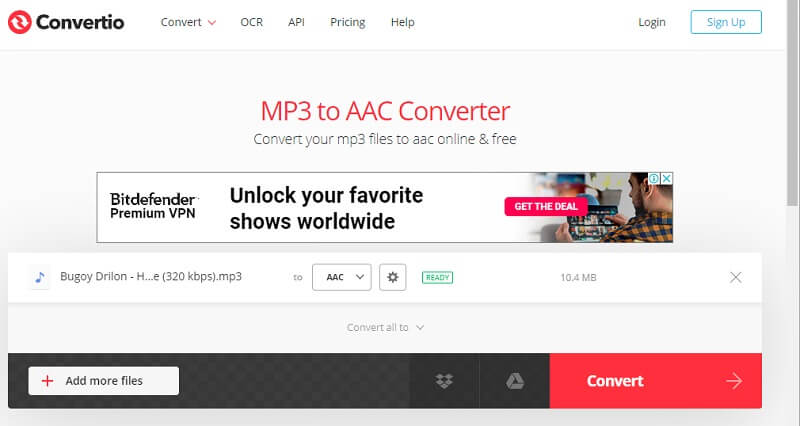
Del 2. Hvordan konvertere M4A til AAC med freeware
Det er flere lydfilomformere tilgjengelig gratis fra butikken; men hvilke verktøy vil du bruke? Du har sannsynligvis problemer med å finne en som tilpasser kunnskapen din, en som ikke vil gjøre det vanskelig for deg å konvertere favorittfilene dine. Så i denne delen av innlegget går vi gjennom verktøyene som effektivt kan konvertere M4A til AAC i Mac eller Windows. Som et resultat er her de to høyeste M4A til AAC -omformerne du kan stole på.
1. Vidmore Video Converter
Hvis du vil konvertere M4A til AAC gratis, kan du vurdere å laste opp Vidmore Video Converter, som er et flerbruksprogram som kan lastes ned gratis. Du kan konvertere forskjellige filformater med et enkelt klikk! Det tilbyr også en enkel konverteringsprosess. Du trenger ikke å bekymre deg for størrelsen på filen din, fordi Vidmore fortsatt kan konvertere den til formatet du trenger. Den konverterer filen din uten å ofre kvaliteten. Bortsett fra det, tilbyr den forskjellige kraftige funksjoner. For en bedre forståelse av dette verktøyet, ta et blikk på veiledningsinformasjonen nedenfor for å få kunnskap om hvordan du konverterer M4A til AAC -filer.
Trinn 1: Last ned og installer M4A -omformeren
Last ned gratisappen ved å klikke på knappen gratis nedlasting nedenfor. Installer og start den på datamaskinen din etter at den er lastet ned.
Trinn 2: Legg til en fil
Når programmet er startet, trykker du på Legg til filer eller I tillegg til logg på appens sentergrensesnitt, og velg deretter filen som skal konverteres.
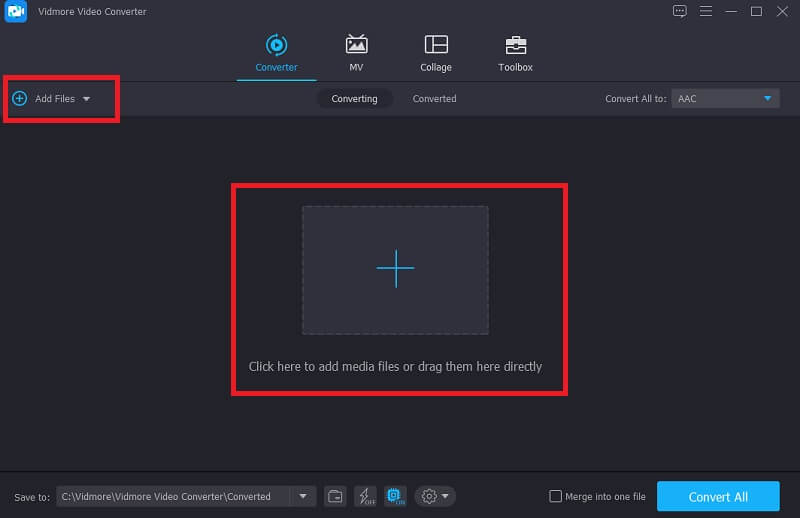
Trinn 3: Velg AAC -formatet
Etter at du har lastet opp filen, går du til rullegardinpilen på høyre side av videoen og klikker på Lyd seksjon. Velg AAC fra valgene som er gitt.
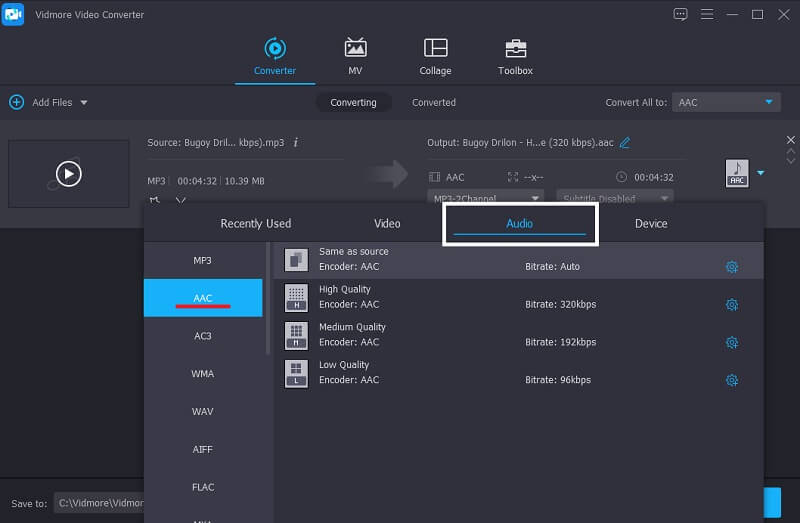
Trinn 4: Lagre den konverterte filen
Når filen ble valgt for å bli konvertert til AAC, trykker du på Konverter alle -knappen for å konvertere lydfilen til ønsket format.
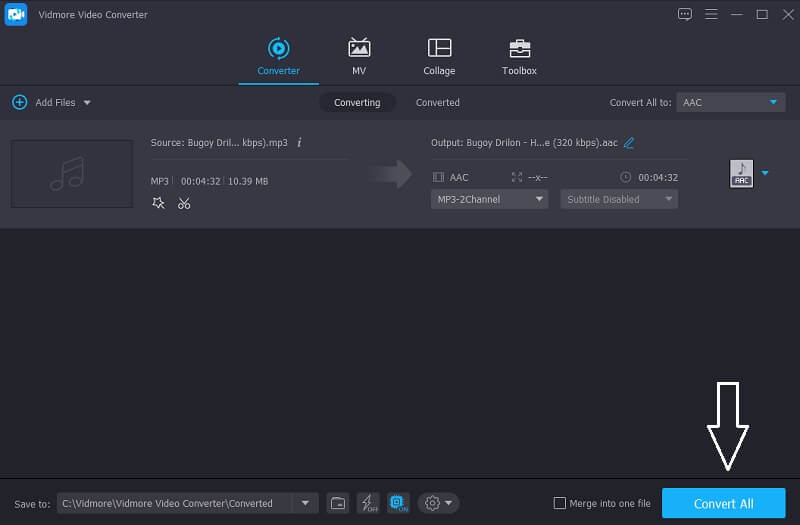
2. FFmpeg
Et annet gratis program som du kan stole på for å konvertere M4A -filene til AAC er FFmpeg. Det er et program som er kompatibelt med Mac, Windows og Linux. Bortsett fra konvertering, inneholder denne omformeren også forskjellige funksjoner som innspilling, redigering, video og lydstrømming. For en bedre forståelse av hvordan du bruker FFmpeg, sjekk ut trinnene nedenfor.
Trinn 1: Installer FFmpeg på Mac, og velg deretter på cd -skrivebordet på Terminal for å finne filer på skrivebordet.
Steg 2: Etter det, skriv inn koden du trenger, slik at FFmpeg begynner å kjøre.
Trinn 3: Lagre videoen vellykket ved å velge formatet du vil ha, avhengig av om det er en lyd- eller videofil.
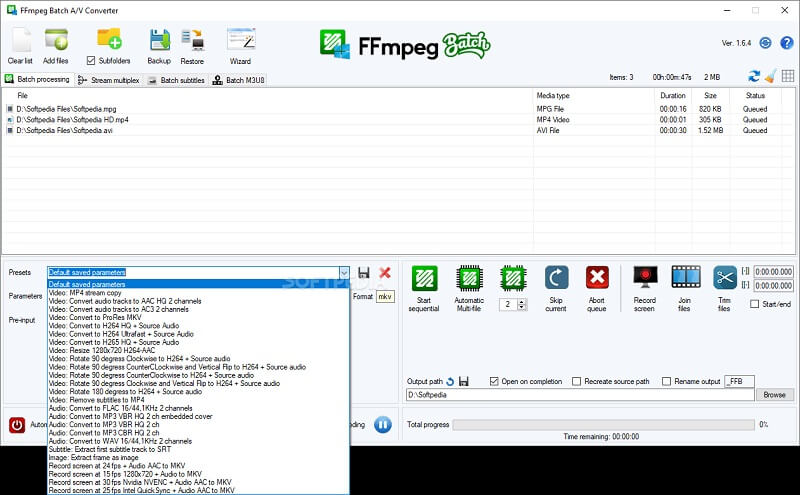
3. iTunes
iTunes er også et godt alternativ for å konvertere lydspor på en Mac. Du trenger ikke å bekymre deg for om det vil fungere på enheten din, fordi dette verktøyet kan konvertere lydfilene dine på mindre enn et minutt. Vi viser deg hvordan du konverterer dine mest elskede filer på iTunes i guideinformasjonen nedenfor.
Trinn 1: Klikk på Preferanser alternativet, og det er en undermeny som vises, klikk på Generell.
Steg 2: Etter det trykker du på Importer innstillinger fanen og på Importer ved hjelp av klikk på formatet du trenger.
Trinn 3: Gå til Fil og klikk på Konvertere alternativet nedenfor for å lage den versjonen du ønsker.
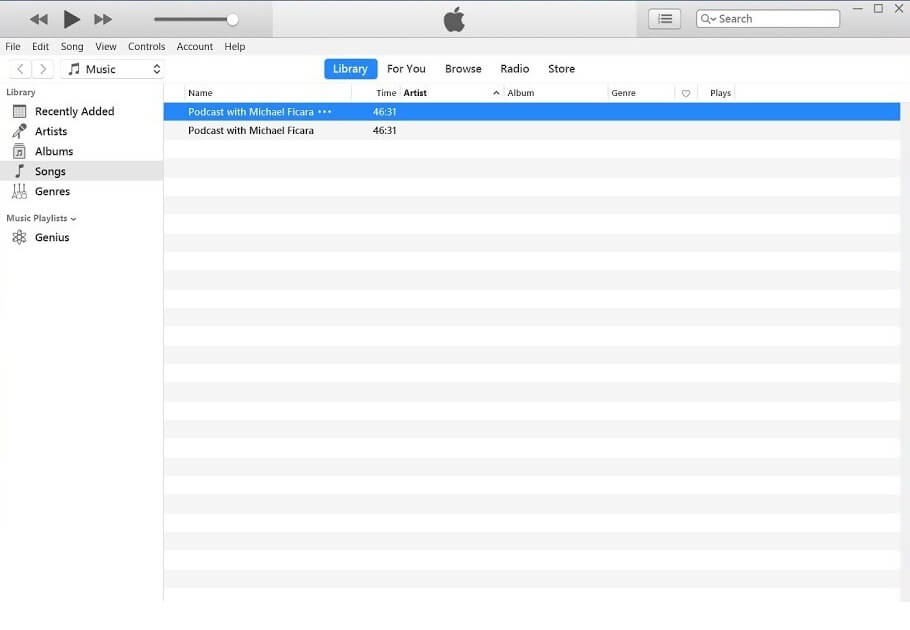
Del 3. Vanlige spørsmål om hvordan du konverterer M4A til AAC
Hvilken M4A til AAC -omformer har en rask konverteringsprosess?
Ved testing av de forskjellige programmene har Vidmore Video Converter den raskeste konverteringsprosessen.
Kan jeg bruke FFmpeg på Windows?
Ja, du kan bruke dette programmet på Windows, men dette programmet kan navigeres raskere på Mac.
Kan jeg konvertere en lyd eller video i Convertio uten grenser?
Nei, for konverteringsgrensen i Convertio er bare 100 MB.
Konklusjon
Ovenstående liste over forskjellige online og offline verktøy er de mest anbefalte M4A til AAC -omformer gratis. Alt du trenger å gjøre er å velge hvilken du foretrekker.
M4A og AAC
-
Konverter M4A
-
Rediger M4A
-
Konverter AAC


